Se você já se perguntou como ajustar o Always On Display (AOD) em seu telefone Samsung Galaxy, estamos aqui para ajudar! O recurso AOD é uma conveniência porque permite que você veja coisas importantes como a hora, temperatura, compromissos do calendário e até música com apenas um relance. Melhor ainda, a Samsung permite que você personalize como deseja habilitar o AOD, que cor deseja que ele tenha e até mesmo se deseja adicionar suas próprias imagens ou GIFs a ele. Vamos mergulhar para aprender como começar.
Produtos usados neste guia
- Melhor telefone Galaxy para o seu dinheiro: Samsung Galaxy S20 FE ($ 700 na Amazon)
Como ajustar o Always-On Display em seu Samsung Galaxy S ou telefone Note
- Deslize para baixo para acessar o Definições menu ou abra o aplicativo Configurações na gaveta de aplicativos.
-
Role para baixo e toque em Tela de bloqueio.
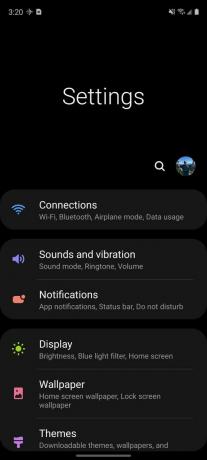
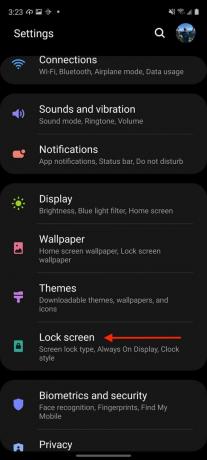 Fonte: Android Central
Fonte: Android Central - Toque para alternar no Sempre em exibição característica.
-
Toque em Toque para mostrar link abaixo.

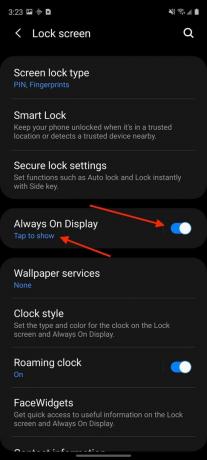 Fonte: Android Central
Fonte: Android Central - Nessa tela, você pode alterar seu Always On Display para ligar quando você tocar nele, mantê-lo sempre ligado ou mostrar em uma programação. Toque no seu preferência.
- Mais abaixo, você pode tocar para selecionar se deseja que a tela gire em qualquer Retrato ou Panorama modo.
- Toque para alternar para Mostrar informações da música para que você possa ver os detalhes da música quando o controlador de música FaceWidgets estiver em uso.
-
Toque para ligar ou desligar o Brilho automático.
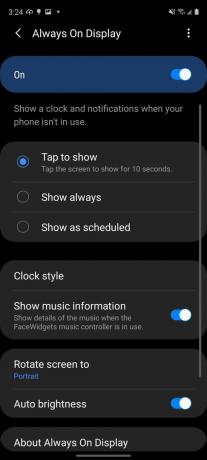
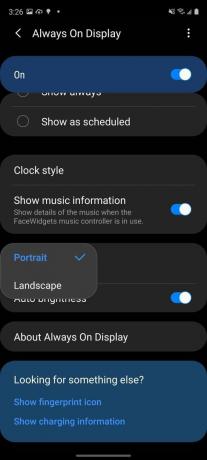 Fonte: Android Central
Fonte: Android Central -
Toque em Estilo de relógio para alterar a aparência ou cor do relógio do Always On Display.
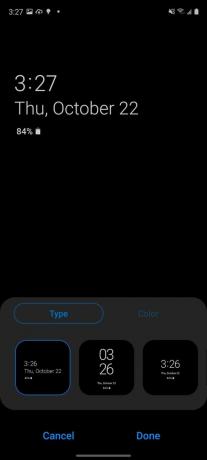
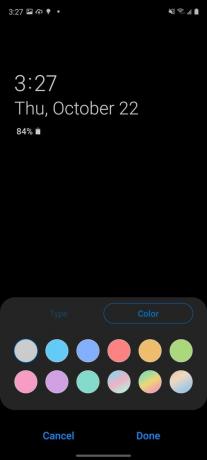 Fonte: Android Central
Fonte: Android Central
Agora você sabe como fazer os ajustes necessários para personalizar o Always On Display de acordo com sua preferência. Comece a fazer ajustes e divirta-se!
Nossas melhores escolhas de equipamentos
Essas dicas funcionarão em qualquer telefone da série Samsung Galaxy S ou Note que execute uma versão recente do One UI, mas nosso telefone Samsung favorito agora mesmo, e nosso telefone Android favorito no geral, no momento, é o carro-chefe do valor Samsung Galaxy S20 FE.
